Khóa Học Thiết Kế Quảng Cáo Photoshop Digital Imaging Online

Sở hữu: Mãi mãi
Thời lượng: 57 video (11h22p)
Trình độ: Nâng cao
Mô tả Khóa Học Thiết Kế Quảng Cáo Photoshop Digital Imaging Online
Khóa học thiết kế Photoshop Digital Imaging Online xây dựng từ giáo trình Offline đang giảng dạy thực tế tại Keyframe.
-Giáo trình Thiết Kế Quảng Cáo Photoshop Digital Imaging Online với hơn 50 bài học. Giúp bạn chủ động bố trí thời gian, thiết lập mục tiêu hoàn thành khóa học.
-Bạn có thể xem chi tiết các bài học trong menu Giáo Trình để hiểu rõ hơn về những kiến thức được giảng dạy trong khóa học.
Sau khi hoàn thành khóa học Photoshop Digital Imaging này, chắc chắn bạn sẽ:
-Phát triển nâng cao về mỹ thuật và tư duy thiết kế ấn phẩm, nắm vững quy trình và kỹ thuật thiết kế chuyên nghiệp Digital Imaging (DI)
-Củng cố và thành thạo các công cụ cũng như hiệu ứng chuyên sâu của Photoshop.
Khóa học thiết kế Photoshop Digital Imaging phù hợp với những ai?
-Là khóa học Photoshop Nâng Cao dành cho những ai đã có kiến thức photoshop cơ bản hoặc đã tham gia khóa học Photoshop Basic tại Keyframe.
-Khóa học cũng phù hợp với những ai mong muốn có được kiến thức xử lý, cắt ghép hình ảnh Poster, Print Ads, Key Visual Quảng Cáo chuyên nghiệp và muốn trở thành một Digital Imaging Artist thực thụ.
Bạn muốn học Offline?
Giảng viên
-
Tập hợp các bài giảng video được đội ngũ Keyframe thu lại của mỗi buổi học, là hệ thống khoá học được biên tập dựa trên các video bài giảng từ khoá học Offline tại Keyframe.
Giáo trình
-
Lời mở đầu
- FREE Buổi 01 - Khái Niệm Digital Imaging - Manipulation
-
Buổi 02 - Ôn lại công cụ. Hướng dẫn cắt ghép
-Ôn lại các công cụ trong thanh Toolbar.
-Sử dụng công cụ Pentool để cắt vật thể.
-Tìm hiểu các loại bóng đổ và đổ bóng cho vật thể.
-Sử dụng Liquify và Smidge Tool để điều chỉnh chi tiết đối tượng
- 1 - Hướng dẫn tìm tài nguyên hình ảnh
- 2 - Hướng dẫn cắt hình với Pen tool
- 3 - Hướng dẫn ghép mẫu vào Background với chế độ hòa trộn
- 4 - Cấu tạo của 3 loại bóng
- 5 - Hướng dẫn đổ bóng cho mẫu & vẽ tóc
- 6 - Hướng dẫn ghép mẫu vào Background khác và hoàn thiện tác phẩm
-
Buổi 03 - Tìm hiểu Ánh sáng, Màu sắc, Shadow
-Phân tích và tìm hiểu về Nguyên tắc màu sắc, ánh sáng.
-Hướng dẫn cắt ghép các đối tượng vào trong Background
-Thực hiện Blend màu bằng Gradient, Hue/Saturation, Color Balance, Selection Color...
-Tạo bóng, đánh Lighting.
- 1 Phân tích màu sắc và ánh sáng tác phẩm
- 2 Thực hành: Cắt nhân vật và ghép vào background
- 3 Thực hành: Ghép con tê giác vào Background
- 4 Thực hành: Blend màu part 1
- 5 Thực hành: Blend màu part 2
- 6 Thực hành: Đổ bóng cho đối tượng
- 7 Thực hành: Đánh Lighting & thêm hiệu ứng
-
Buổi 04 - Tìm hiểu độ tương phản, chiều sâu trường ảnh
-Hướng dẫn cắt ghép và Blend màu cho Poster.
-Tạo độ sâu trường ảnh bằng cách làm mờ hậu cảnh, làm rõ chủ thể.
- 1 Chuẩn bị dữ liệu và phân tích bài học
- 2 Thực hành: Tách và ghép mây vào Background
- 3 Thực hành: Ghép xe và điều chỉnh màu sắc background
- 4 Thực hành: Tạo nguồn sáng & Blend màu tổng thể
- 5 Thực hành: Tạo bóng đổ cho Xe
- 6 Thực hành: Làm mờ hậu cảnh
-
Buổi 05 - Thực hành thiết kế Poster Film
-Hướng dẫn thực hiện Poster Film từ việc lên ý tưởng, tìm Stock, cắt ghép.
-Phân tích ánh sáng, trường ảnh, Blend màu, hiệu ứng...
- 1 - Poster Film part 1: Phân tích Poster
- 2 - Poster Film part 2: Chèn Background
- 3 - Poster Film part 3: Re-Lighting tạo chiều sâu
- 4 - Poster Film part 4: Blend màu Background
- 5 - Poster Film part 5: Blend màu mặt của mẫu
- 6 - Poster Film part 6: Ghép núi vào Background
- 7 - Poster Film part 7: Thêm text cho Poster
-
Buổi 06 - Hướng dẫn thiết kế Poster Xe
-Hướng dẫn thiết kế Poster Xe từ việc lên ý tưởng, tìm Stock, cắt ghép.
-Phân tích ánh sáng, trường ảnh, Blend màu, hiệu ứng...
-Tạo hiệu ứng cho Text.
- 1 - Thực hành Thiết kế Poster Xe part 1: Ghép mây cho Poster
- 2 - Thực hành Thiết kế Poster Xe part 2: Relighting tổng thể
- 3 - Thực hành Thiết kế Poster Xe part : Grade màu cho Poster
- 4 - Thực hành Thiết kế Poster Xe part 4: Ghép thêm sương mờ
- 5 - Thực hành Thiết kế Poster Xe part 5: Giả lập ánh sáng đèn xe
- 6 - Thực hành Thiết kế Poster Xe part 6: Tạo hiệu ứng tuyết rơi
- 7 - Thực hành Thiết kế Poster Xe part 7: Tạo Typography
-
Buổi 07 - Hướng dẫn Poster giải khát
-Hướng dẫn thực hiện Printad quảng cáo.
- 1 Thực hành: Hướng dẫn làm Printad quảng cáo
- 2 - Thực hành poster nước ép part 1
- 3 - Thực hành poster nước ép part 2
- 4 - Thực hành poster nước ép part 3
- 5 - Thực hành poster nước ép part 4
- 6 - Thực hành poster nước ép part 5
-
Buổi 08 - Thiết Kế Dàn Trang Layout
-Hướng dẫn thiết kế dàn trang Layout.
- 1 - Hướng dẫn thiết kế dàn trang Layout part 1: Sắp xếp bố cục hình ảnh
- 2 - Hướng dẫn thiết kế dàn trang Layout part 2: Sắp xếp bố cục hình ảnh
- 3 - Hướng dẫn thiết kế dàn trang Layout part 3: Thêm Text và hoàn thiện
-
Buổi 09 - Hướng dẫn Retouch Beauty phần 1
-Tìm hiểu về các loại da thường gặp trong Retouch.
-Cân chỉnh ánh sáng thông qua Camera Raw.
-Xử lý các vùng da xấu theo phương thức quy chuẩn.
- 1 - Tìm hiểu về Beauty Box & Phân loại các màu da
- 2 - Thực hành: Retouch vùng da part 1
- 3 - Thực hành: Retouch vùng da part 2
- 4 - Thực hành: Làm mịn vùng da với Gaussion Blur
- 5 - Thực hành: Đánh khối vùng sáng và vùng tối
- 6 - Tinh chỉnh màu sắc cho mẫu
-
Buổi 10 - Hướng dẫn Retouch Beauty phần 2
-Hướng dẫn sửa lỗi, Retouch mẫu Makeup - Môi.
-Retouch quần áo.
- 1 Thực hành: Retouch môi part 1
- 2 Thực hành: Retouch môi part 2
- 3 Thực hành High End Retouch phần quần áo
-
Lời mở đầu
Thông tin chi tiết
Cùng xem các tác phẩm cuối khoá do học viên khoá học Photoshop Digital Imaging thực hiện
Khóa học Thiết Kế Quảng Cáo Photoshop Digital Imaging Online có gì đặc biệt?
-Không phải đợi lịch khai giảng, bạn có thể đăng ký và bắt đầu học Photoshop Digital Imaging Online bất cứ lúc nào, bất cứ nơi đâu chỉ cần bạn có Internet.
-Học phí chỉ bằng 50% học phí của phiên bản Offline, giúp tiết kiệm chi phí nhưng giáo trình tương đương.
-Khóa học được hỗ trợ kiến thức qua hệ thống Email hỗ trợ của Keyframe, giúp bạn nhanh chóng vượt qua các khó khăn trong lúc học và thực hành.
Đừng ngần ngại!
*Hãy liện hệ với chúng tôi qua hotline (028)39972268 / 0778478568 hoặc chat ngay góc phải màn hình để được tư vấn.
FAQ
-
Hotline hỗ trợ và tư vấn!
Đừng ngần ngại! Hãy liên hệ ngay với chúng tôi để được tư vấn.
Chat với Keyframe qua website hoặc qua Fanpage: https://www.facebook.com/KeyframeMultimediaSchool
Hotline liên hệ tư vấn khoá học: (028)39972268
Email: Support@keyframe.vn
Trực tiếp tại trung tâm
- HCM: Lầu M, 06 Phan Đình Giót, P. 2, Q. Tân Bình, TP. HCM (Xem bản đồ)
- Từ thứ 2 đến thứ 7 : 09h00 – 21h00
- Chủ nhật : 09h00 - 17h00
- Hà Nội: Số 1, Ngõ 21, Lê Văn Lương, P. Nhân Chính, Q. Thanh Xuân, Hà Nội (Xem bản đồ)
- Từ thứ 2 đến thứ 7 : 15h00 – 21h00
- HCM: Lầu M, 06 Phan Đình Giót, P. 2, Q. Tân Bình, TP. HCM (Xem bản đồ)
-
Hướng dẫn đặt chỗ học
Đặt mua khóa học tại website https://keyframe.vn hoặc chat với trung tâm qua Fanpage: https://www.facebook.com/KeyframeMultimediaSchool
Thanh toán học phí thông qua QR Pay / Visa khi đặt mua
- Được kích hoạt khóa học ngay khi thanh toán xong
Đóng học phí trực tiếp (tiền mặt hoặc quẹt thẻ) tại trụ sở Keyframe
- Cơ sở HCM: Lầu M, 06 Phan Đình Giót, Phường 2, Quận Tân Bình, TP. HCM (Xem bản đồ)
- Từ thứ 2 đến thứ 7 : 09h00 – 21h00
- Chủ nhật :09h00 - 17h00
- Cơ sở Hà Nội: Số 1, Ngõ 21, Lê Văn Lương, Phường Nhân Chính, Quận Thanh Xuân, TP. Hà Nội. (Xem bản đồ)
- Từ thứ 2 đến thứ 7 : 15h00 – 21h00
Đóng học phí thông qua chuyển khoản nhanh
- Vietcombank
- Cty TNHH Keyframe Multimedia – 0071000758581
-
Có nên chọn hình thức học qua Video không?
Tại Keyframe, chúng tôi đánh giá hình thức học Offline hoặc Remote Teaching với giảng viên qua Zoom/ Meet... vẫn là hình thức học hiệu quả nhất đối với ngành Thiết Kế Đồ Họa Multimedia. Vì thế, bạn không nên chọn học qua video nếu như bạn có điều kiện học Offline / Remote Teaching.
Và còn một điều đặc biệt nữa khi học Offline/ Remote Teaching tại Keyframe là bạn sẽ được hỗ trợ thư viện video bài giảng online song song với học cùng giảng viên tại lớp để tăng tính hiệu quả về kiến thức cũng như hỗ trợ ôn tập tại nhà.
Tuy nhiên, nếu trong trường hợp điều kiện không cho phép, cách trở về địa lý và thời gian thì Khóa học qua Video của chúng tôi vẫn sẵn sàng cùng bạn tiến bộ.
Khác với những khóa học Video khác trên thị trường, những khóa học qua Video tại Keyframe được phát triển từ "Giáo trình" của Khóa học Offline. Các video bài giảng được tích góp và kiểm nghiệm chất lượng qua biết bao lần thu của giảng viên tại Keyframe.
Nhược điểm khi học qua Video:
- Dễ bị xao lãng, không tập trung.
- Không tương tác trực tiếp với giảng viên, chỉ được hỗ trợ kiến thức qua chat.
- Không được cấp chứng chỉ.
Ưu điểm khi học qua Video:
- Giáo trình đang được giảng dạy thực tế tại Keyframe, chúng tôi tự tin mang lại lượng kiến thức ngoài sự mong đợi của bạn.
- Học bất cứ nơi đâu, bất cứ nơi nào có kết nối internet, giúp bạn không bỏ sót bất cứ kiến thức nào.
- Chủ động thời gian, học ngay bất cứ khi nào.
- Tiết kiệm chi phí.
-
Nếu có khó khăn khi học thì được hỗ trợ như thế nào?
Khi gặp khó khăn trong quá trình học ... Bạn chỉ cần mô tả chi tiết khó khăn bạn đang gặp phải và gửi đến cho đội ngũ hỗ trợ của chúng tôi qua chat tại Fanpage https://www.facebook.com/KeyframeMultimediaSchool.
Đội ngũ Keyframe luôn sẵn sàng hỗ trợ bạn!

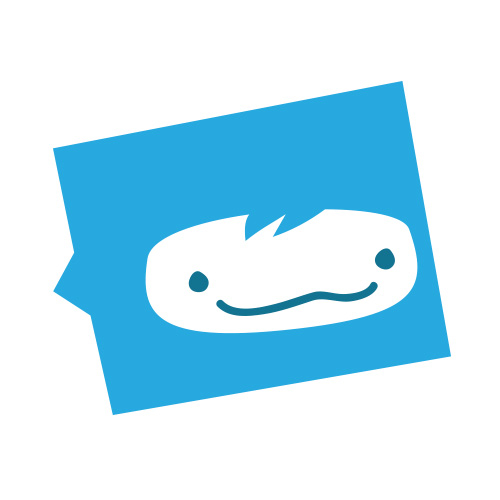

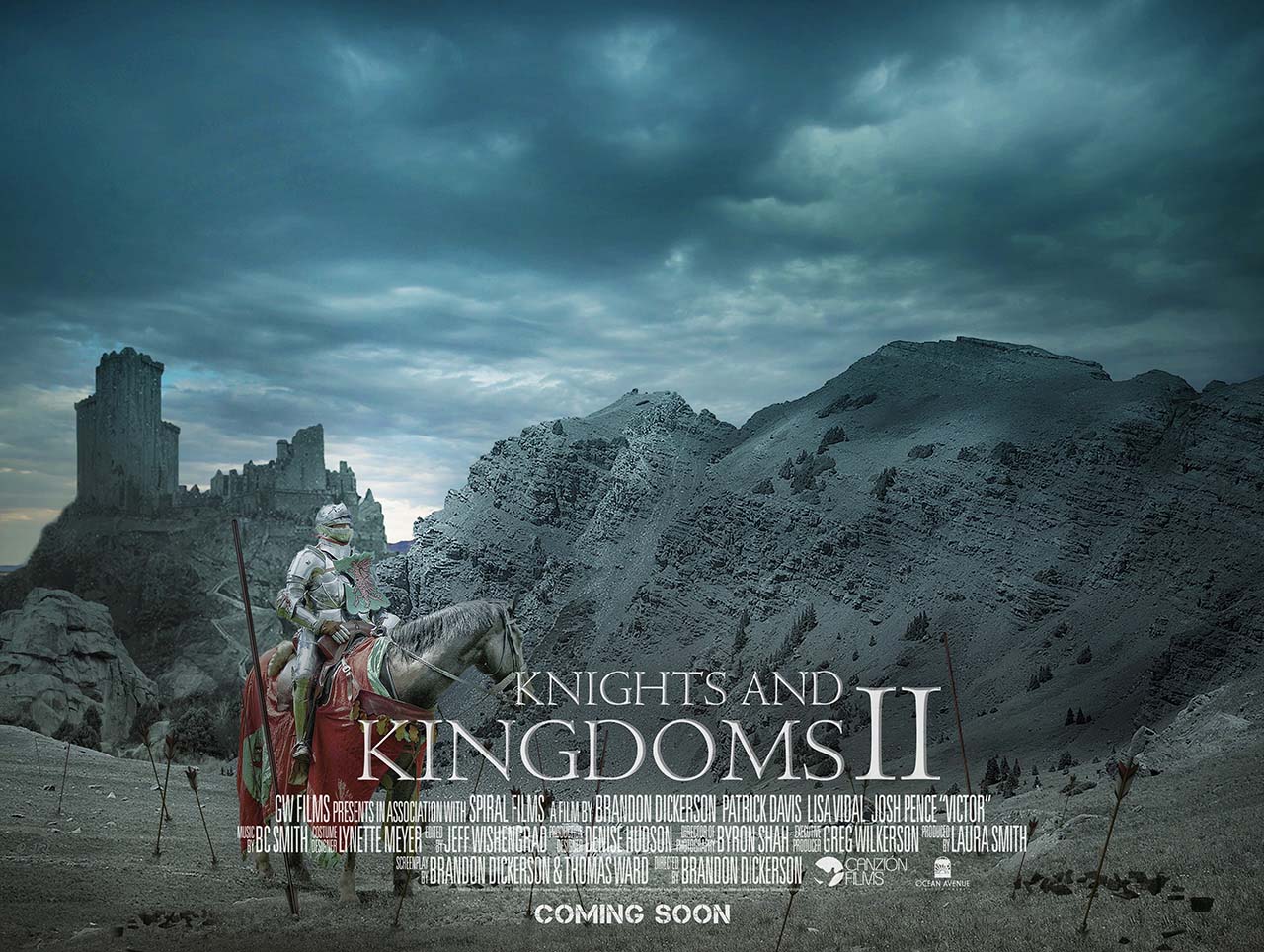


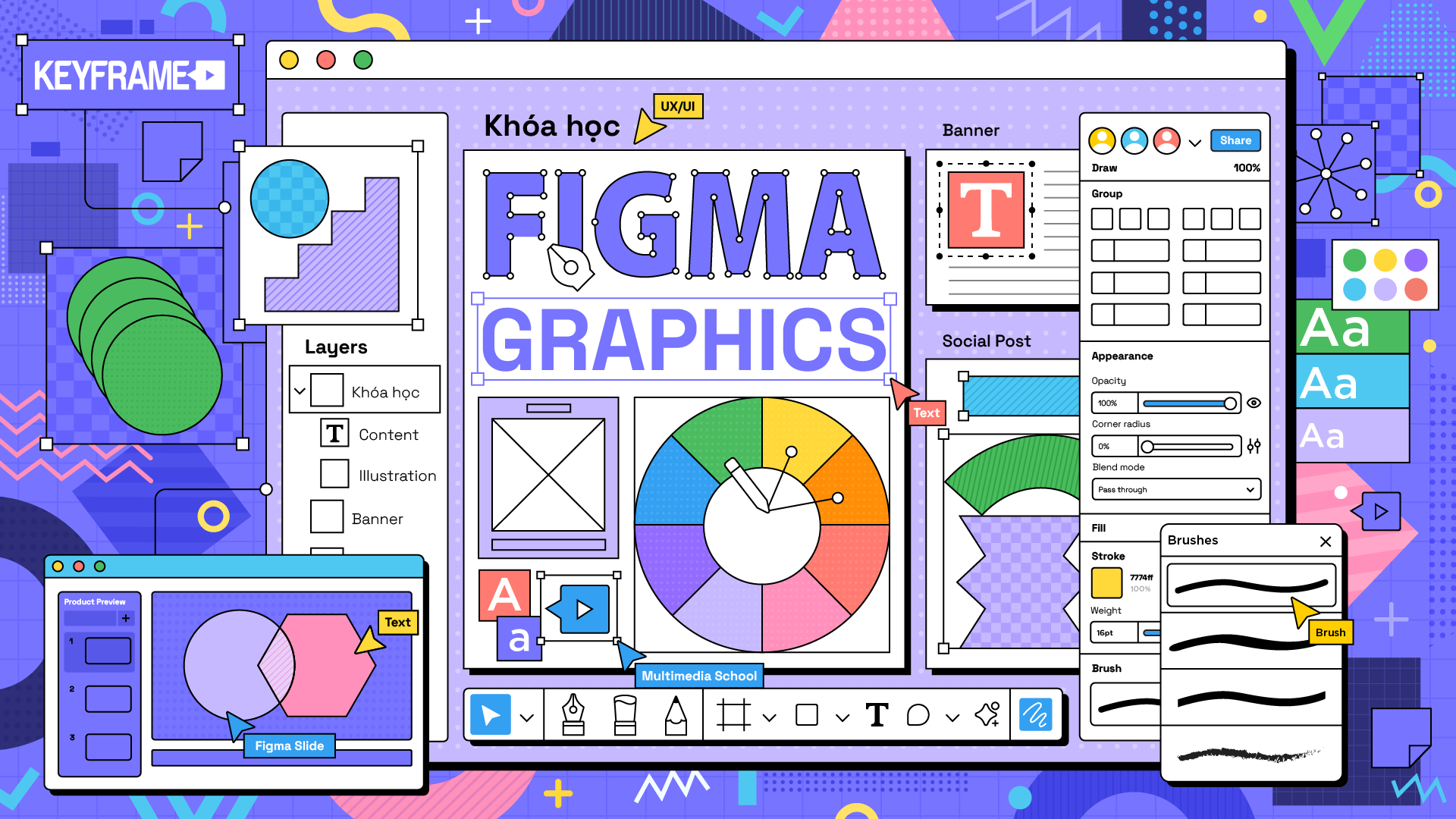





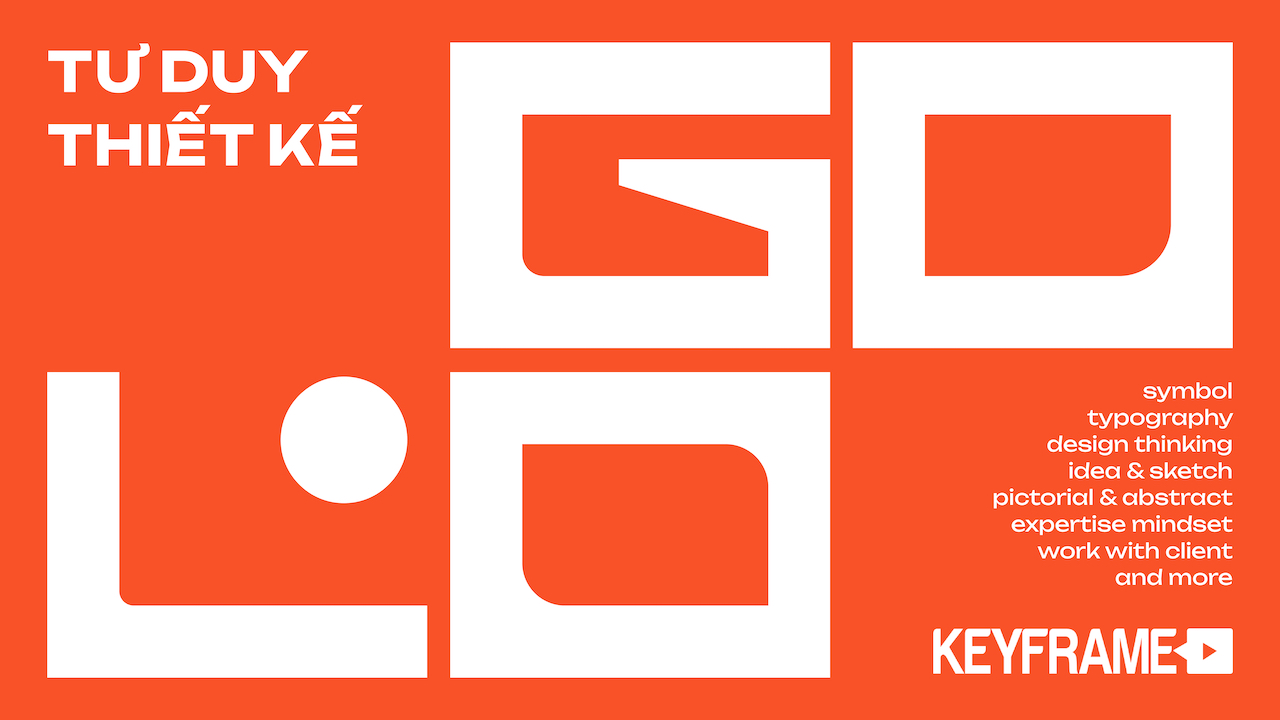



1 Reviews
Chỉ có Phần Poster Giải khát là tụt mood so với 2 Poster Phim và Poster Xe, em cảm thấy chưa "đã" so với 2 Poster trên. Em rất cảm ơn anh Ninh Huỳnh, KeyFrame đã cho em những kiến thức quý báu về Digital Imaging!